Vì đây là phiên bản thử nghiệm dành riêng cho các nhà phát triển, do đó nếu muốn trải nghiệm trước, bạn hãy mở trình duyệt Safari và truy cập vào địa chỉ https://goo.gl/QO0fFE, nhấn Install để cài đặt profile nhà phát triển và khởi động lại thiết bị khi được yêu cầu.
Tiếp theo, người dùng cần sao lưu lại toàn bộ thiết bị thông qua iTunes hoặc iCloud, sau đó truy cập vào Settings (cài đặt) > General (cài đặt chung) > Software Update (cập nhật phần mềm) và tải về iOS 11 Beta 2 (dung lượng 389 MB). Lưu ý, con số này có thể thay đổi tùy vào thiết bị bạn đang sử dụng.
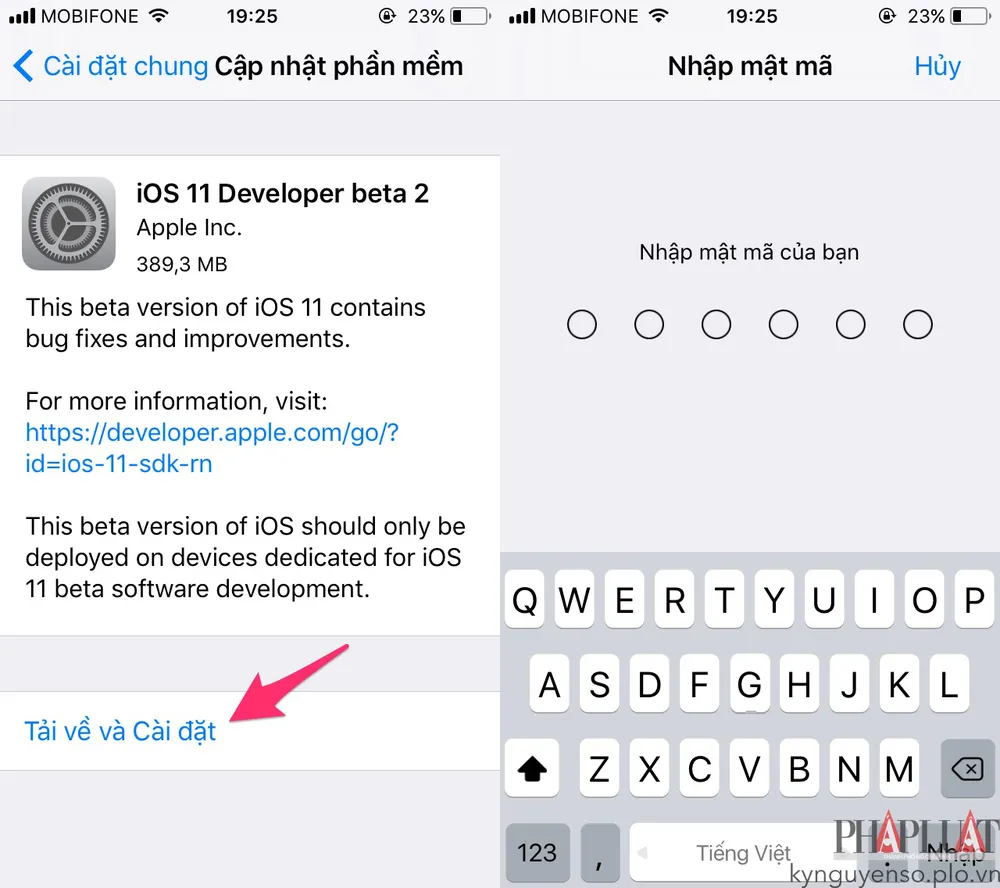
6 tính năng mới toanh trên iOS 11 Beta 2
- Do Not Disturb While Driving (không làm phiền khi đang lái xe) - Đây là một tính năng khá hữu ích đối với những ai thường xuyên đi du lịch hoặc phải lái xe đường dài. Bạn có thể kích hoạt tùy chọn này trong phần Settings (cài đặt) > Do Not Disturb (không làm phiền).
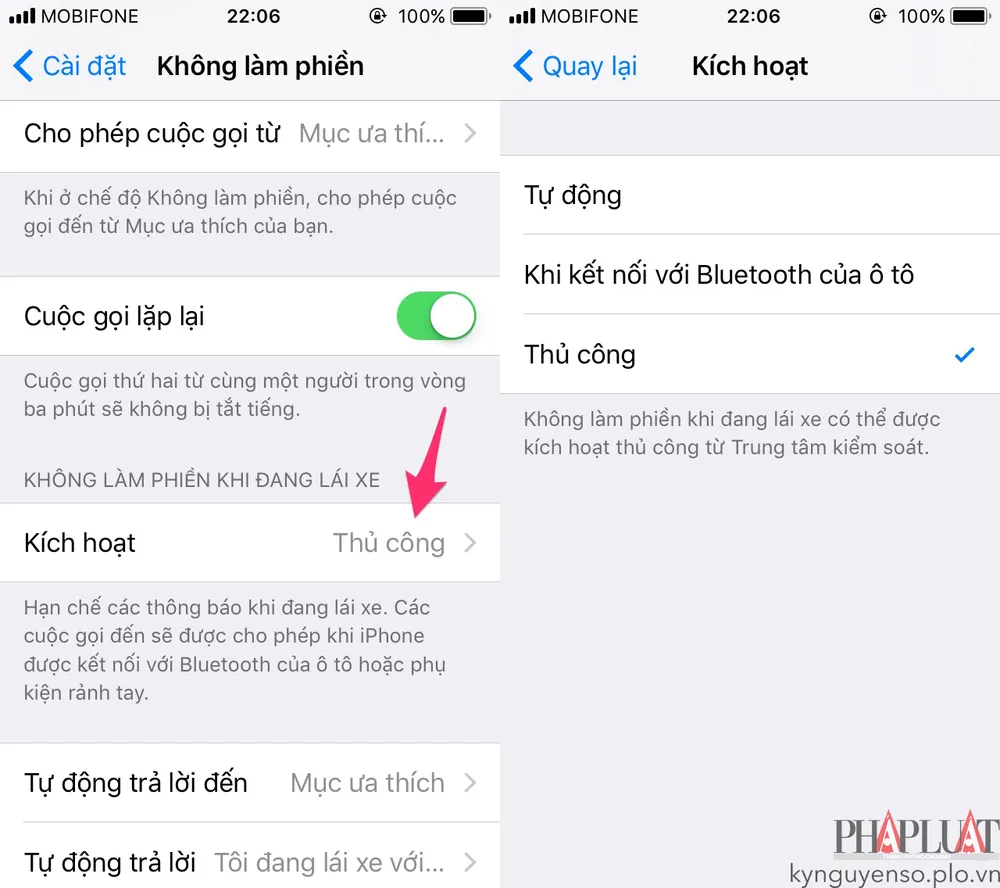
- Selecting text from notifications (chọn văn bản từ thông báo) - Khi nâng cấp lên iOS 11 Beta 2, người dùng có thể sao chép lại một từ, cụm từ hoặc một đoạn văn bản bất kì trên thông báo, khá hữu ích trong một số trường hợp đặc biệt.
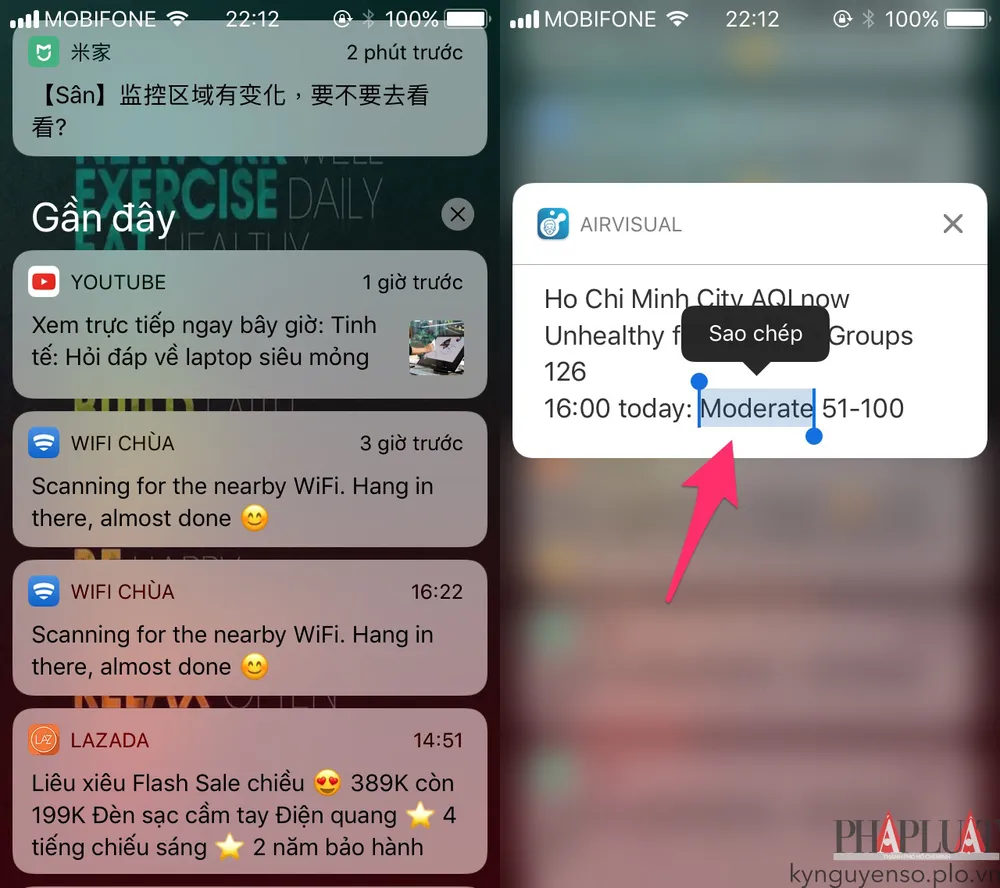
- Experimental Safari features (tính năng thử nghiệm trên Safari) - Hiện tại, trình duyệt Safari đã được Apple tích hợp thêm một số tính năng mới như Link Preload, Constant Properties, Viewport Fit, WebGPU… Bạn đọc quan tâm có thể truy cập vào Settings (cài đặt) > Safari > Advanced (nâng cao) > Experimental Features để xem đầy đủ các tính năng mới.
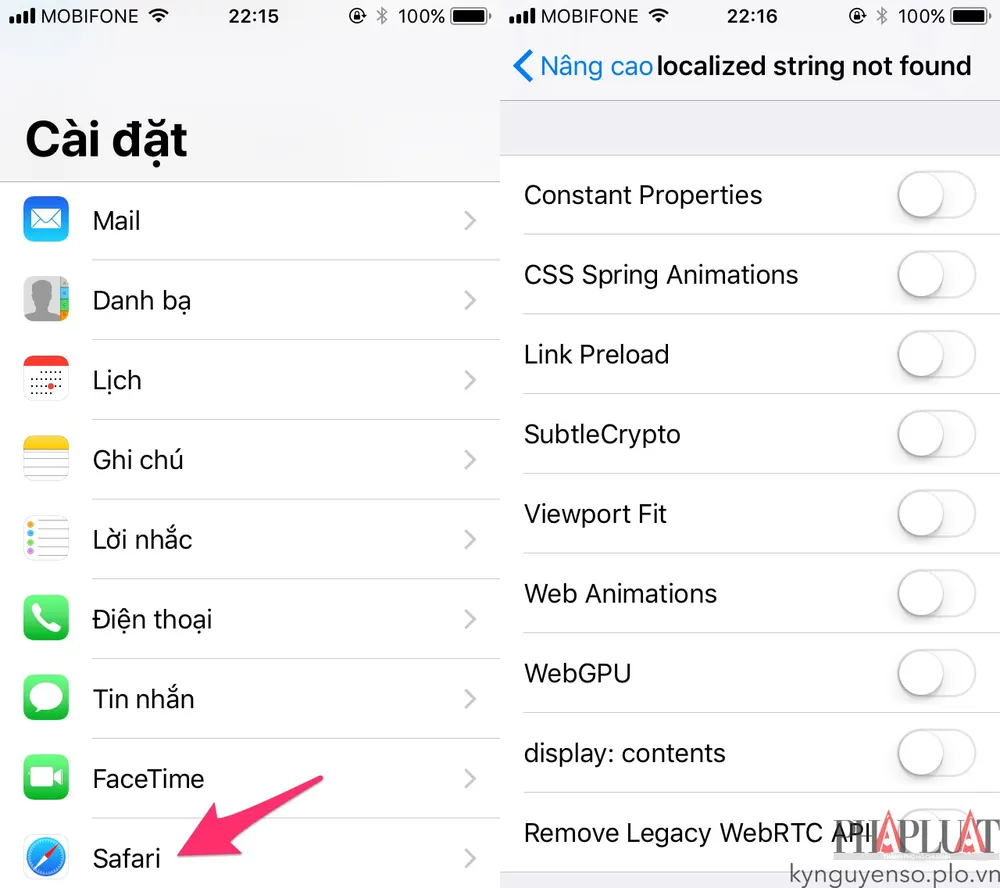
- Control Center (trung tâm thông báo) – Các nút chức năng và biểu tượng trên thanh thông báo đã được hoàn thiện hơn so với phiên bản đầu tiên. Nút Bluetooth sẽ có chức năng ngắt kết nối với các thiết bị ghép nối chứ không phải tắt hoàn toàn Bluetooth.
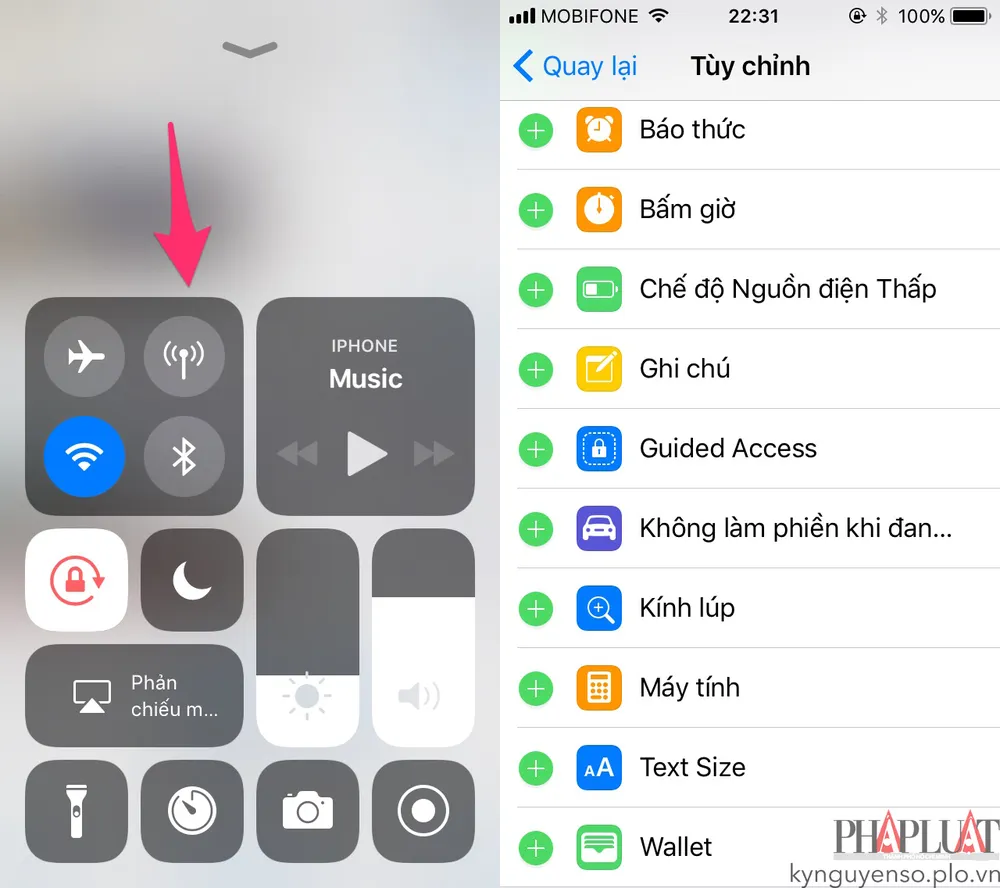
- iPad Dock - Nếu không muốn hiển thị các ứng dụng gần đây trên thanh Dock của iPad, bạn có thể truy cập vào phần Settings (cài đặt) > General (cài đặt chung) > Multitasking (đa nhiệm) và tắt tùy chọn Show Recents.
- Save to Files (lưu vào tệp) - Trong bản cập nhật mới, Apple đã bổ sung thêm tùy chọn cho phép người dùng lưu văn bản, hình ảnh và các tập tin khác nhau vào ứng dụng Files (tệp).
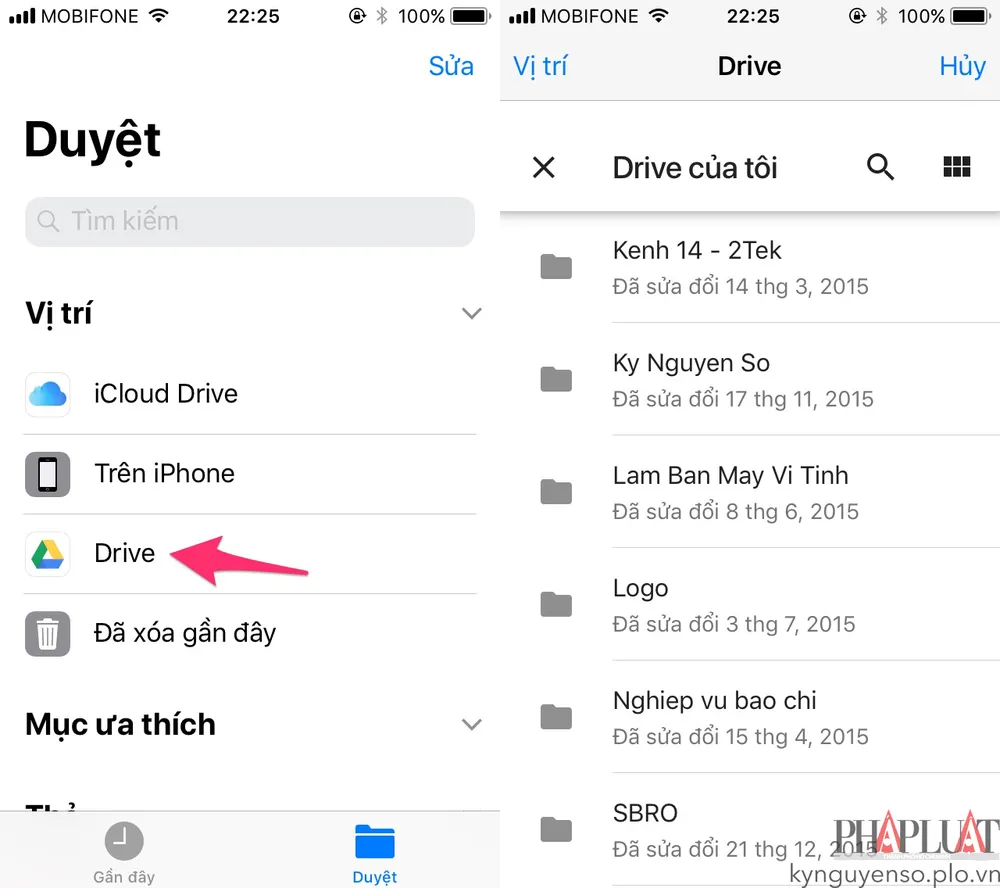
Nếu cảm thấy hữu ích, bạn đừng quên chia sẻ bài viết cho nhiều người cùng biết hoặc để lại bình luận khi gặp rắc rối tong quá trình sử dụng.
